Die Fritz.box (http://fritz.box) ist ein sehr bekannter Router weltweit, vor allem, weil sie ein echter Allrounder in Ihrem Zuhause ist.
Die Fritz.box ist ein WLAN-Router, der die Notebooks, Tablets, Smartphones und andere WLAN-Geräte in Reichweite verbindet, um sie ebenfalls ins Internet zu bringen.
Deswegen mit diesem Artikel möchten wir mehr Informationen darüber liefern.
Fritz.box – Fritzbox Login
Inhaltsverzeichnis
Was viele Nutzer vielleicht nicht wissen, ist es, dass, einige fritz.box verfügen sogar über eine Telefonanlage, das heißt, dass sie Telefone mit Kabel und bis zu sechs Schnurlostelefone an der fritz!box verwenden können und sogar verschiedene Funktionen und Geräte integrieren, wie Anrufbeantworter, die Faxfunktion inklusive E-Mail-Weiterleitung.
Das alles bieten Ihnen zusätzlichen Komfort.
Eine sehr interessante Funktionalität der fritz!box, ist es, dass wenn Sie gerade eine neue fritz!box gekauft haben, müssen Sie diese nicht unbedingt komplett neu konfigurieren.
Das ist eine Funktion, die auch vielleicht viele Besitzer nicht wissen, und zwar, dass man Daten und Einstellungen von der alten auf die neue Fritz.box übertragen kann.
Die Daten sind, unter anderem, die Internet-Zugangsdaten, Nutzer, Einstellungen für DHCP, WLAN, Portfreigaben, Telefonie Daten, Telefonbücher, Ruflisten und so weiter.
Übersicht aufrufen mit fritz.box durch http fritz box benutzeroberfläche – http://fritz.box
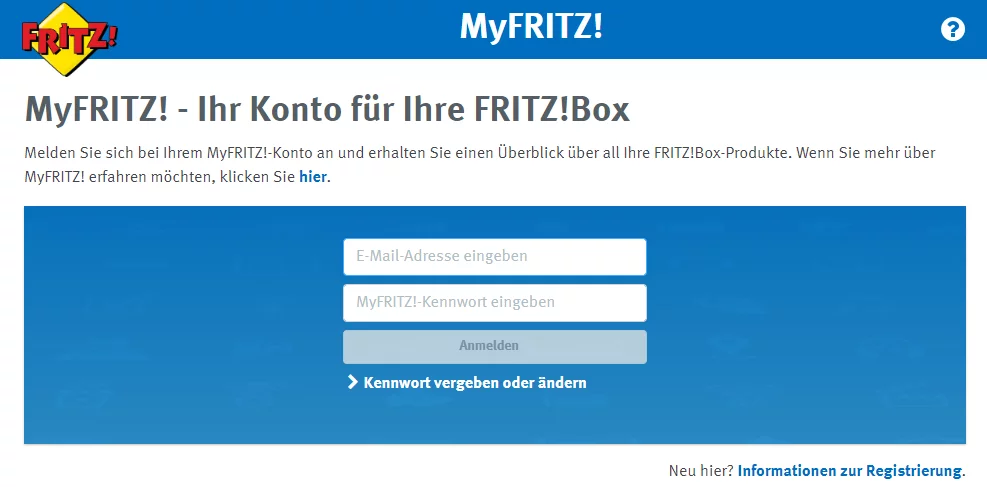
Zugriff auf die FRITZ!Box-Benutzeroberfläche (FritzBox Login)
Sie können die Benutzeroberfläche mühelos auf allen PCs, Smartphones oder Tablets aufrufen, die mit der FRITZ!Box verbunden sind, indem Sie die Adresse http://fritz.box in einen Internetbrowser eingeben.
Anschließend können Sie alle Funktionen der FRITZ!Box ändern und umfassende Informationen über das Produkt, Ihren Zugang und die Verbindungen innerhalb der Benutzeroberfläche prüfen.
Es ist nicht erforderlich, die FRITZ!Box einzurichten, um auf die Benutzeroberfläche zuzugreifen. Eine Internetverbindung ist ebenfalls nicht notwendig.
Bitte beachten Sie:
- Sie können http://fritz.box oder die IP-Adresse der FRITZ!Box (http://192.168.178.1 in den Standardeinstellungen) eingeben, um auf die Benutzeroberfläche zuzugreifen. Darüber hinaus können Sie die Notfall-IP http://169.254.1.1 durchgehend nutzen, um die FRITZ!Box zu erreichen.
- Es ist nicht möglich, die Benutzeroberfläche über den Gastzugang aufzurufen.
- Geben Sie immer die vollständige Adresse http://fritz.box ein. Wenn Sie die Adresse ohne „http://“ angeben, zum Beispiel, könnte der Webbrowser eine Internetsuche starten, anstatt die Benutzeroberfläche zu öffnen.
- Wenn Sie zwei FRITZ!Boxen miteinander verbunden haben, können Sie die Mesh-Übersicht der ersten FRITZ!Box (Mesh Master) verwenden, um mühelos auf die Benutzeroberfläche der zweiten FRITZ!Box (Mesh Repeater) zuzugreifen. Zusätzlich können Sie die Mesh-Übersicht des Mesh-Masters nutzen, um auf die Benutzeroberflächen aller Mesh-Repeater (FRITZ!Repeater und FRITZ!Powerline-Adapter) im Heimnetzwerk zuzugreifen.
Auf die Benutzeroberflächen der fritz.box, können Sie eine Übersicht über alle Konfigurationen und Einstellungen Ihres Routers haben. Um die Benutzeroberfläche zu bekommen, folgen Sie die folgenden Schritte:
- Schritt 1: öffnen Sie Ihre Browser. (es kann irgendwelche sein, der Firefox von Mozilla oder der Google Chrome. Natürlich auch der Microsoft Internet Explorer oder der Safari von Apple).
- Schritt 2: In dem Adressfeld geben Sie diese Internet-Adresse: http://fritz.box/ ein.
- Schritt 3: Dann klicken Sie Enter zu bestätigen.
- Schritt 4: Wenn das Netzwerk mit der fritzbox ordnungsgemäß funktioniert, dann sollte nach wenigen Sekunden die Übersichtsseite der Fritzbox bei diese Schrittangezeigt werden. Und danach wird nach ihrem Benutzernamen und Passwort gefragt.
Achten Sie darauf, dass, bei dem zweiten Schritt, die korrekte Eingabe zu eingeben. Manche fritzbox Besitzer vergessen den Punkt zwischen fritz und box. So wird das auf keinen Fall funktionieren.
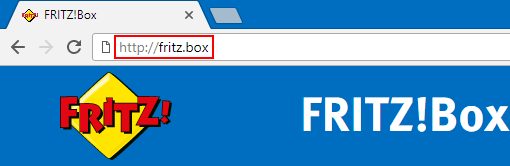
Übersicht aufrufen mit 169.254.1.1 (fritzbox login)
Wenn Sie nicht durch die Adresse fritz.box die Benutzeroberfläche gelangen könnten und auch nicht mit der haupt-ip-adresse, dann ist es vielleicht besser, dass Sie mit der IP-Adresse 169.254.1.1 sie zu erreichen versuchen.
Die http://169.254.1.1 ist eine Notfall-IP, demzufolge ist die fritzbox immer darüber erreichbar.
Dafür muss aber die fritzbox direkt am PC per Kabel angeschlossen. (LAN) und dann folgen Sie die folgenden Schritte:
- Schritt 1: Öffnen Sie Ihre bevorzugten Browser.
- Schritt 2: In dem Adressfeld ihrer Browser sollen Sie diese Internet-Adresse (IP) eingeben: 169.254.1.1.
- Schritt 3: Sie solle die Eingabe bestätigen. Das kann durch die Enter-taste getan werden.
- Schritt 4: Es wird nach dem Benutzernamen und Passwort gefragt. Geben Sie das ein, um die Einstellungen andern zu können.
Für den Fall, dass durch den Notfall IP-Adresse auch nicht funktioniert, empfehlen wir Ihnen die folgenden Aktionen zu tun:
- Als erstes sollen Sie den Cache leeren.
- Danach deaktivieren Sie den Offlinebetrieb.
- Nun Schalten Sie die Verwendung eines Proxyservers auszu.
- Als letztes aktivieren Sie den DHCP-Client von Windows.
- Versuchen Sie dann nochmal die Benutzeroberflächen zu gelangen. Wenn es noch nicht funktioniert, versuchen Sie den Computer neu starten.

Achten Sie darauf, dass, immer wenn Sie irgendwelche Konfiguration ändern möchten, dass Sie die Änderungen gespeichert haben. Manchmal kann es passieren, dass Sie die nicht gespeichert haben und dann funktioniert den Router nicht wie gewünscht.
Ein Beispiel von Änderung, die interessant ist, und die Besitzer von fritz!box tun können, ist der WLAN-Nachtschaltung. Unter „System – Nachtschaltung“ können Sie die WLAN-Einheit Ihrer fritz!box programmieren.
Damit können Sie für jeden Tag ein Plan erstellen, die sagt wann die WLAN aktiv oder nicht sein soll. So können Sie Strom Sparren. Außer diese, haben Sie viele Möglichkeiten von Einstellungen, die sehr interessant sind.
Weiterlesen
Zusätzliche Hinweise:
- Als erstes finden wir wichtig zu betonen, dass man nicht irgendeine Software installieren muss, um die Oberfläche des box zu erreichen. Alles was sie brauchen ist ein Internet-Browser.
- Sie brauchen auch keine Internet-Verbindung, weil die genannte Adresse box eine lokale Adresse ist, genauso wie die IP 169.254.1.1, die nur innerhalb des Heimnetzwerkes gültig ist und deswegen brauchen Sie keine Internet-verbindung.
- Einen anderen Hinweis, ist dass, am bestem der PC oder das Laptop an dem die Fritz!box angeschlossen ist, per Kabel. Besonderes wenn Sie mehr als ein Gerät mit WLAN integriert haben, zum Beispiel einen Repeater. Wenn Sie per Kabel angeschlossen sein, können Sie sicher gehen, dass sich keine IP-Adressen überschneiden.
- Am besten, sollen Sie immer die vollständige Adresse http://fritz.box eingeben. Wenn Sie die Adresse zum Beispiel ohne das „http://“ eintragen, kann es passieren, dass der Internetbrowser eine Suchanfrage im Internet durchführt, statt die Benutzeroberfläche aufzurufen.
- Wenn Sie zwei FRITZ!Boxen miteinander verbunden haben, es ist besser wenn können Sie die Benutzeroberfläche der zweiten FRITZ!Box über deren IP-Adresse aufrufen.
http://www.fritz-box.de login
Um Ihre Fritz!Box immer optimal nutzen zu können, Zugriff auf neu Funktionen haben, und auch dass Sie immer vor Sicherheitslücken gefeit zu sein, ist es sehr wichtig, dass Sie regelmäßig Ihre fritz!box aktualisieren.
Um Die neue Softwareversion zu verwenden, sollen Sie regelmäßig gucken, ob es ein Update gibt. Das können Sie auch auf die Benutzeroberfläche überprüfen.
Achtung: Falsche Adresse http://www.fritz-box.de
Während der Konfiguration Ihrer Fritzbox kann es vorkommen, dass Sie auf die Adresse http://www.fritz-box.de stoßen. Es ist wichtig zu beachten, dass dies eine inkorrekte Adresse ist und nicht zum Anmelden oder Konfigurieren Ihrer Fritzbox verwendet werden kann.
Der korrekte Webadresse, um auf die Benutzeroberfläche Ihrer Fritzbox zuzugreifen, lautet http://fritz.box/. Stellen Sie sicher, dass Sie diesen korrekten Webadresse in die Adressleiste Ihres Browsers eingeben, um die Anmeldung und die Konfiguration Ihres Fritzbox-Routers problemlos durchzuführen.
Tipp: Suchen Sie nach „Fritzbox“ bei Google
Wenn Sie den korrekten Webadresse oder die IP-Adresse zum Zugriff auf die Benutzeroberfläche Ihrer Fritzbox nicht kennen, kann die Suche nach dem Begriff „Fritzbox“ bei Google eine gute Lösung sein.
Die Suchergebnisse werden Ihnen wahrscheinlich dabei helfen, die richtigen Informationen zu finden, um auf Ihre Fritzbox zuzugreifen und diese zu konfigurieren.
Die korrekten Adressen zum Zugriff auf die Fritzbox sind in der Regel http://fritz.box/ oder die IP-Adresse http://192.168.178.1.
Indem Sie den Begriff „Fritzbox“ bei Google suchen, sollten Sie leicht auf hilfreiche Ressourcen, Anleitungen und möglicherweise auch auf die offizielle Webseite des Herstellers AVM stoßen, um Ihnen bei der Einrichtung und Konfiguration Ihrer Fritzbox zu helfen.
Was ist MyFRITZ! und wie kann es genutzt werden?
MyFRITZ! ist ein kostenloser AVM-Dienst, der Sie regelmäßig per E-Mail über den Status Ihrer FRITZ!-Geräte, verfügbare Updates und andere relevante Neuigkeiten informiert.
Darüber hinaus ermöglicht MyFRITZ! den Zugriff auf Ihre FRITZ!Box über das Internet unter einer festen Adresse, beispielsweise für VPN-Verbindungen oder FRITZ!Apps. MyFRITZ! bietet auch einen einfachen und sicheren Zugang zur Benutzeroberfläche Ihrer FRITZ!Box über das Internet.
Um MyFRITZ! zu nutzen, registrieren Sie einfach Ihre FRITZ!Box bei MyFRITZ!. Ihre FRITZ!Box sendet nur die IP-Adressen, unter denen sie im Internet erreichbar ist, an den MyFRITZ!-Dienst.
Alle Ihre persönlichen Daten und Passwörter werden ausschließlich in der FRITZ!Box gespeichert und nicht mit dem MyFRITZ!-Dienst von AVM oder anderen Diensten oder Anbietern geteilt.
Der Zugriff auf Ihre FRITZ!Box über das Internet über MyFRITZ! erfordert daher zwei Anmeldevorgänge:
Anmeldung beim MyFRITZ!-Dienst
Zunächst melden Sie sich auf der myfritz.net-Website mit Ihrer E-Mail-Adresse und Ihrem einzigartigen MyFRITZ!-Passwort an.
Diese Anmeldedaten werden in verschlüsselter Form auf den MyFRITZ!-Servern gespeichert, wenn Sie Ihr MyFRITZ!-Konto erstellen.
Anmeldung bei der FRITZ!Box
Nachdem Sie automatisch zur MyFRITZ!-Startseite Ihrer FRITZ!Box weitergeleitet wurden, melden Sie sich dort mit den Kontodaten Ihres FRITZ!Box-Benutzerkontos an.
Weder das FRITZ!Box-Benutzerkonto noch die Kontodaten sind dem MyFRITZ!-Dienst oder AVM bekannt; stattdessen werden diese Informationen ausschließlich in Ihrer FRITZ!Box gespeichert.
Kennwort für die Benutzeroberfläche der FRITZ!Box vergessen
Wenn Sie das Passwort für die Benutzeroberfläche Ihres FRITZ!Box vergessen haben, befolgen Sie die unten aufgeführten Schritte, um Ihr Passwort zurückzusetzen.
Unter der URL https://en.avm.de/service/knowledge-base/dok/FRITZ-Box-7430/285_Forgot-password-for-the-FRITZ-Box-user-interface/ finden Sie das vollständige Tutorial.
Schritt 1: Schalten Sie die FRITZ!Box aus. Ziehen Sie das Netzteil heraus und warten Sie 5 Sekunden, bevor Sie es wieder einstecken.
Schritt 2: Schalten Sie die FRITZ!Box wieder ein und warten Sie, bis das Gerät vollständig hochgefahren ist. Dies kann einige Minuten dauern.
Schritt 3: Verbinden Sie Ihren Computer über ein Ethernet-Kabel oder WLAN mit der FRITZ!Box.
Schritt 4: Öffnen Sie einen Webbrowser und geben Sie „fritz.box“ in die Adressleiste ein. Drücken Sie die Eingabetaste, um auf die Benutzeroberfläche der FRITZ!Box zuzugreifen.
Schritt 5: Klicken Sie unten im Anmeldefenster auf „Passwort vergessen?“.
Schritt 6: Wählen Sie die Option „Werkseinstellungen wiederherstellen“ und klicken Sie auf „Übernehmen“. Beachten Sie, dass dies alle Einstellungen der FRITZ!Box auf die werkseitigen Standardwerte zurücksetzt.
Schritt 7: Nach Abschluss des Zurücksetzens wird die FRITZ!Box neu gestartet. Warten Sie, bis das Gerät vollständig hochgefahren ist.
Schritt 8: Greifen Sie erneut auf die Benutzeroberfläche der FRITZ!Box zu, indem Sie „fritz.box“ in die Adressleiste des Browsers eingeben und die Eingabetaste drücken.
Schritt 9: Folgen Sie den Anweisungen auf dem Bildschirm, um Ihre FRITZ!Box einzurichten und einen neuen Benutzernamen und ein neues Passwort für die Benutzeroberfläche zu erstellen.
Bitte beachten Sie, dass das Zurücksetzen Ihrer FRITZ!Box auf die Werkseinstellungen alle benutzerdefinierten Einstellungen wie WLAN-Verbindungen, Telefoneinstellungen und andere Anpassungen löscht. Stellen Sie daher sicher, dass Sie Ihre Einstellungen notieren oder sichern, bevor Sie diesem Tutorial folgen.
FAQ – Häufig gestellte Fragen zum Fritzbox-Login
Was mache ich, wenn ich das Fritzbox-Passwort vergessen habe?
Wenn Sie das Fritzbox-Passwort vergessen haben, müssen Sie das Gerät auf die Werkseinstellungen zurücksetzen, wie im vorherigen Abschnitt beschrieben. Danach können Sie das standardmäßige Fritzbox-Passwort verwenden, das sich auf der Unterseite des Geräts befindet oder in den Begleitunterlagen enthalten ist.
Warum ist die IP-Adresse meiner Fritzbox 192.168.178.1 und nicht 192.168.1.1?
Die IP-Adresse 192.168.178.1 ist die Standard-IP-Adresse für Fritzbox-Geräte. Andere Router-Hersteller verwenden möglicherweise 192.168.1.1 oder 192.168.2.1 als Standard-IP-Adresse. Alle diese IP-Adressen sind Teil des privaten IP-Adressbereichs, der für lokale Netzwerke reserviert ist.
Wie kann ich mich bei meiner Fritzbox anmelden?
- Stellen Sie sicher, dass Ihre Fritzbox angeschlossen und eingeschaltet ist.
- Verbinden Sie Ihren Computer, Laptop oder Ihr Smartphone über ein Ethernet-Kabel oder WLAN mit der Fritzbox. Der Netzwerkname (SSID) und das Passwort finden Sie auf der Unterseite des Geräts oder in den Begleitunterlagen.
- Öffnen Sie Ihren Webbrowser und geben Sie http://fritz.box/ oder die IP-Adresse 192.168.178.1 in die Adressleiste ein.
- Drücken Sie die Enter-Taste, um auf das Webinterface der Fritzbox zuzugreifen.
- Geben Sie das Fritzbox-Passwort ein, das sich auf der Unterseite des Geräts befindet oder in den Begleitunterlagen enthalten ist.
- Klicken Sie auf „Anmelden“ oder „Login“, um sich bei der Fritzbox anzumelden.
Wie setze ich meine Fritzbox auf die Werkseinstellungen zurück?
- Suchen Sie den „Reset“- oder „WPS/Reset“-Knopf an der Rück- oder Unterseite der Fritzbox.
- Halten Sie den Knopf für mindestens 10 Sekunden gedrückt, bis die LEDs der Fritzbox aufleuchten oder blinken.
- Die Fritzbox startet neu und wird auf die Werkseinstellungen zurückgesetzt.
Wie ändere ich das Fritzbox-Passwort?
- Melden Sie sich bei Ihrer Fritzbox an, wie im ersten Abschnitt beschrieben.
- Wählen Sie im Hauptmenü die Option „System“ oder „Sicherheit“.
- Klicken Sie auf „FRITZ!Box-Benutzer“ und dann auf „Anmeldung im Heimnetz“.
- Aktivieren Sie die Option „Anmeldung mit dem FRITZ!Box-Benutzernamen und Kennwort“.
- Klicken Sie auf „Kennwort ändern“, geben Sie das alte Passwort ein und anschließend das neue Passwort zweimal.
- Speichern Sie die Einstellungen.
Kann ich die IP-Adresse meiner Fritzbox ändern?
- Melden Sie sich bei Ihrer Fritzbox an, wie im ersten Abschnitt beschrieben.
- Wählen Sie im Hauptmenü die Option „Heimnetz“ und dann „Netzwerk“.
- Klicken Sie auf „Netzwerkeinstellungen“ und anschließend auf „IPv4-Adressen“.
- Geben Sie die gewünschte IP-Adresse und Subnetzmaske ein.
- Speichern Sie die Einstellungen und starten Sie die Fritzbox neu.
Wie kann ich die WLAN-Einstellungen meiner Fritzbox ändern?
- Melden Sie sich bei Ihrer Fritzbox an, wie im ersten Abschnitt beschrieben.
- Wählen Sie im Hauptmenü die Option „WLAN“ und dann „Funknetz“.
- Hier können Sie den Netzwerknamen (SSID) und das Passwort ändern, falls gewünscht.
- Speichern Sie die Einstellungen und starten Sie die Fritzbox neu, um die Änderungen wirksam werden zu lassen.
Wie aktualisiere ich die Firmware meiner Fritzbox?
- Melden Sie sich bei Ihrer Fritzbox an, wie im ersten Abschnitt beschrieben.
- Wählen Sie im Hauptmenü die Option „System“ und dann „Update“.
- Klicken Sie auf „Neues FRITZ!OS suchen“, um nach verfügbaren Updates zu suchen.
- Falls ein Update verfügbar ist, klicken Sie auf „Update jetzt starten“, um den Aktualisierungsprozess zu beginnen.
- Die Fritzbox wird während des Updates neu gestartet.
Wenn Sie weitere Informationen oder Unterstützung benötigen, empfehlen wir Ihnen, die Bedienungsanleitung Ihres Fritzbox-Geräts zu konsultieren oder sich an den Kundensupport Ihres Internetanbieters oder des Herstellers AVM zu wenden.
